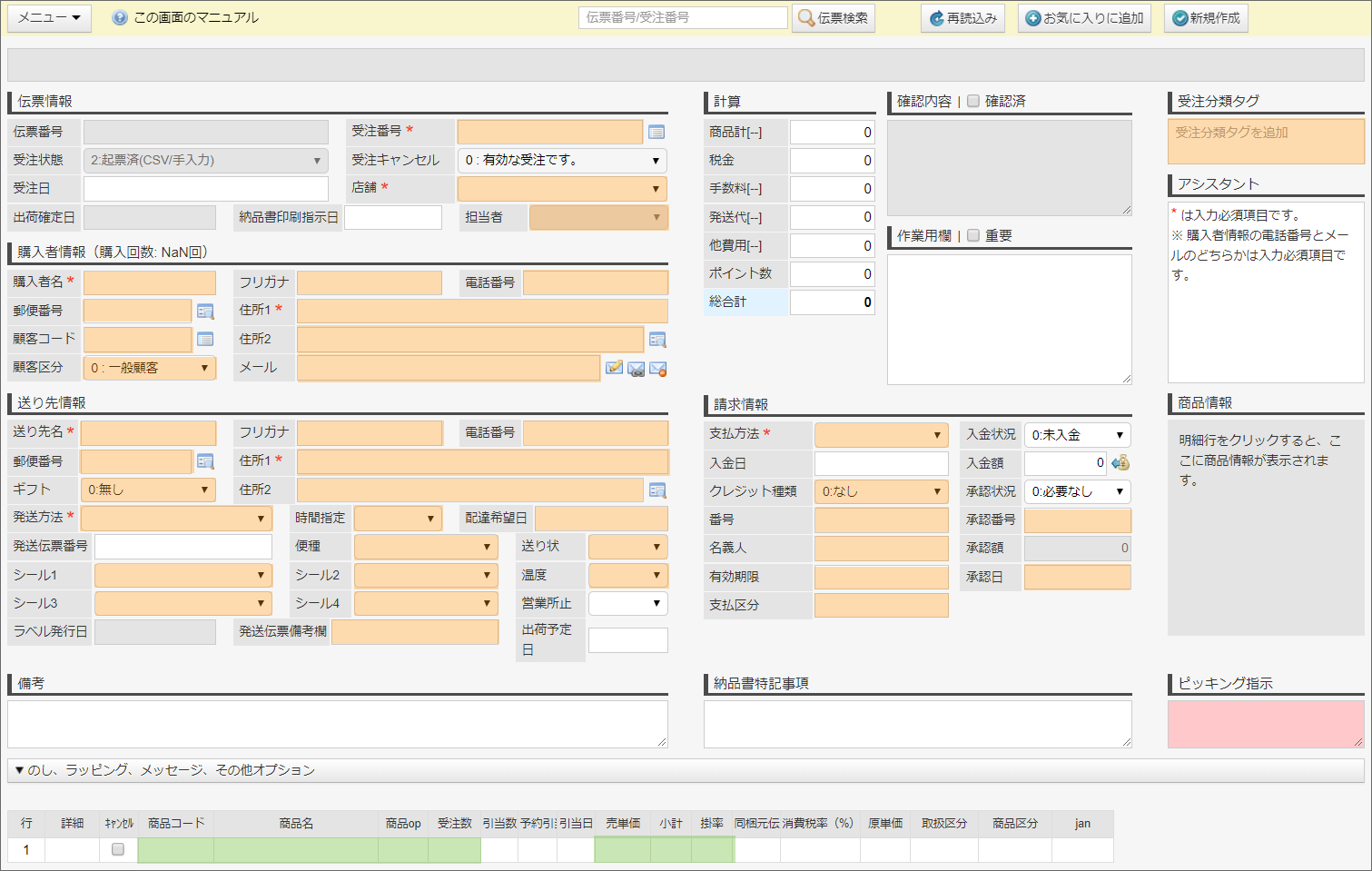受注伝票をコピーする ID:11163
本システム上に作成済みの受注伝票の内容をコピー(複写)し、新しい伝票を作成する操作手順です。
1.事前の確認事項
複写にて作成された伝票は、下記の処理の対象外となります。
モール・カート側の管理画面より直接対応が必要となりますのでご注意ください。
| モール・カート名 | 対象外となる処理 |
|---|---|
| 楽天市場 | 発送完了報告の自動反映(API) 発送完了報告の反映(CSV) |
| Amazon | 出荷通知と配送番号反映(API / 手動) 出荷通知と配送番号反映(API / 自動) |
| Yahoo!ショッピング | 店舗のステータス更新と配送番号反映(自動) 店舗のステータス更新と配送番号反映(手動) 入金済データの取込設定(API) 受注キャンセルを店舗に自動反映 |
| au PAY マーケット | APIでの出荷実績反映(ステータス更新・配送番号反映) |
| makeshop | 配送ステータスの完了(CSV) |
| Shopify | 出荷情報反映の設定確認 / 変更 |
2.操作手順
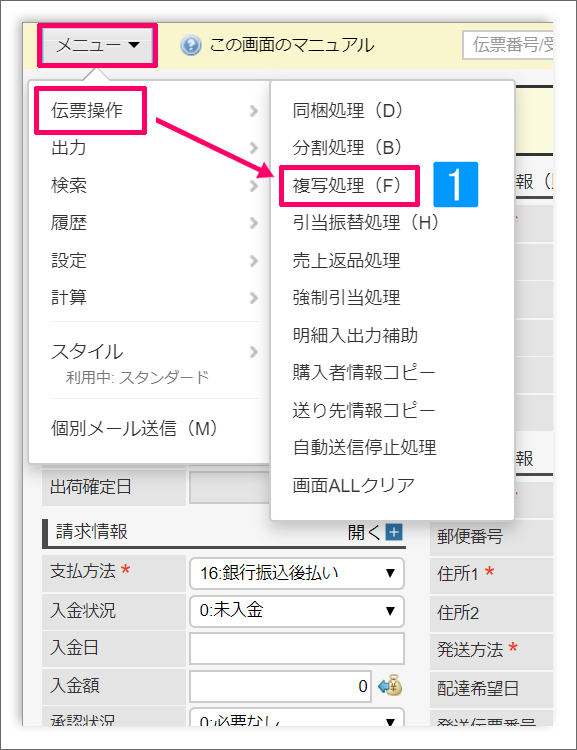
【本システム画面】
複写元の伝票を開く
↓
- [メニュー]→[伝票操作]より[複写処理]をクリック
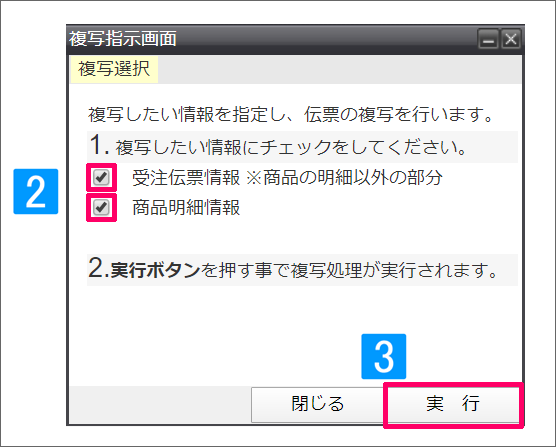
- 複写する情報を選択
※受注伝票情報・商品明細情報をチェックした際に適用される項目は「2.コピーされる項目」をご参照ください。
- [実行]をクリック
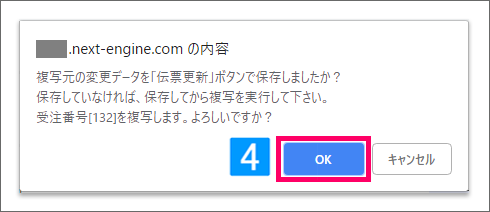
- ウィンドウのメッセージを確認して[OK]をクリック
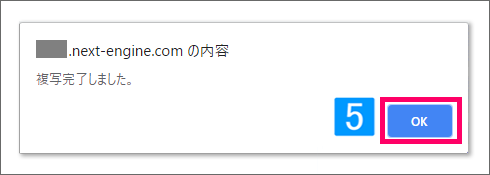
- [OK]をクリック
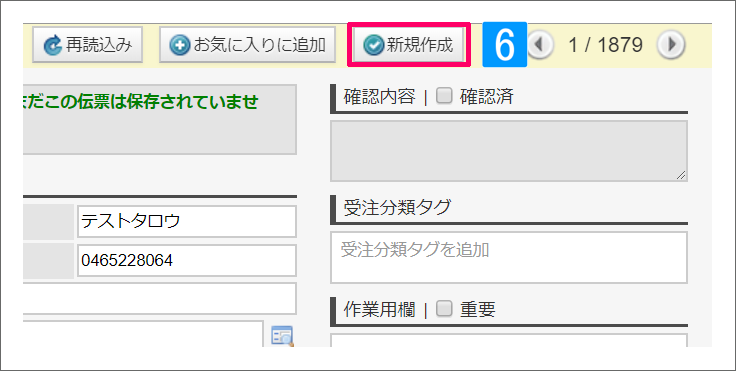
- 複写で作成された伝票の[新規作成]をクリック
(旧伝票画面の場合は[新規登録])※[新規作成]をクリックしない場合、伝票は登録されません。
複写伝票の受注番号
複写によって作成された伝票の受注番号は、元の受注番号の末尾に「-fk-(数字)」が追加されています。(数字は1から順に、同じ伝票を複写する毎に採番されます。)
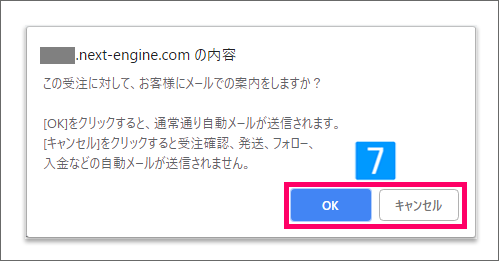
- 複写した伝票に対して自動送信メール(受注確認・発送・フォローメール)を送信するか否かを選択
・自動送信メールを送りたい場合→[OK]をクリック
・自動送信メールを送らない場合→[キャンセル]をクリック
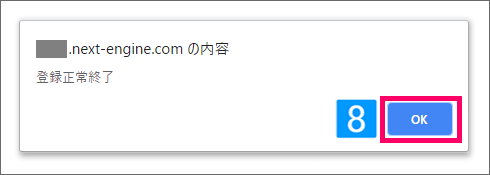
- [OK]をクリック
3.コピーされる項目
本章の画像の見方
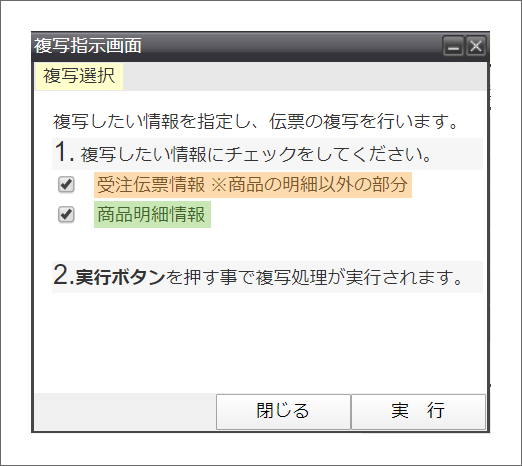
■「受注伝票情報 ※商品の明細以外の部分」を選択時
下記の伝票画像内のオレンジ色の項目がコピーされます。
■「商品明細情報」を選択時
下記の伝票画像内の緑色の項目がコピーされます。
コピー対象となる項目
■伝票スタイル:スタンダード
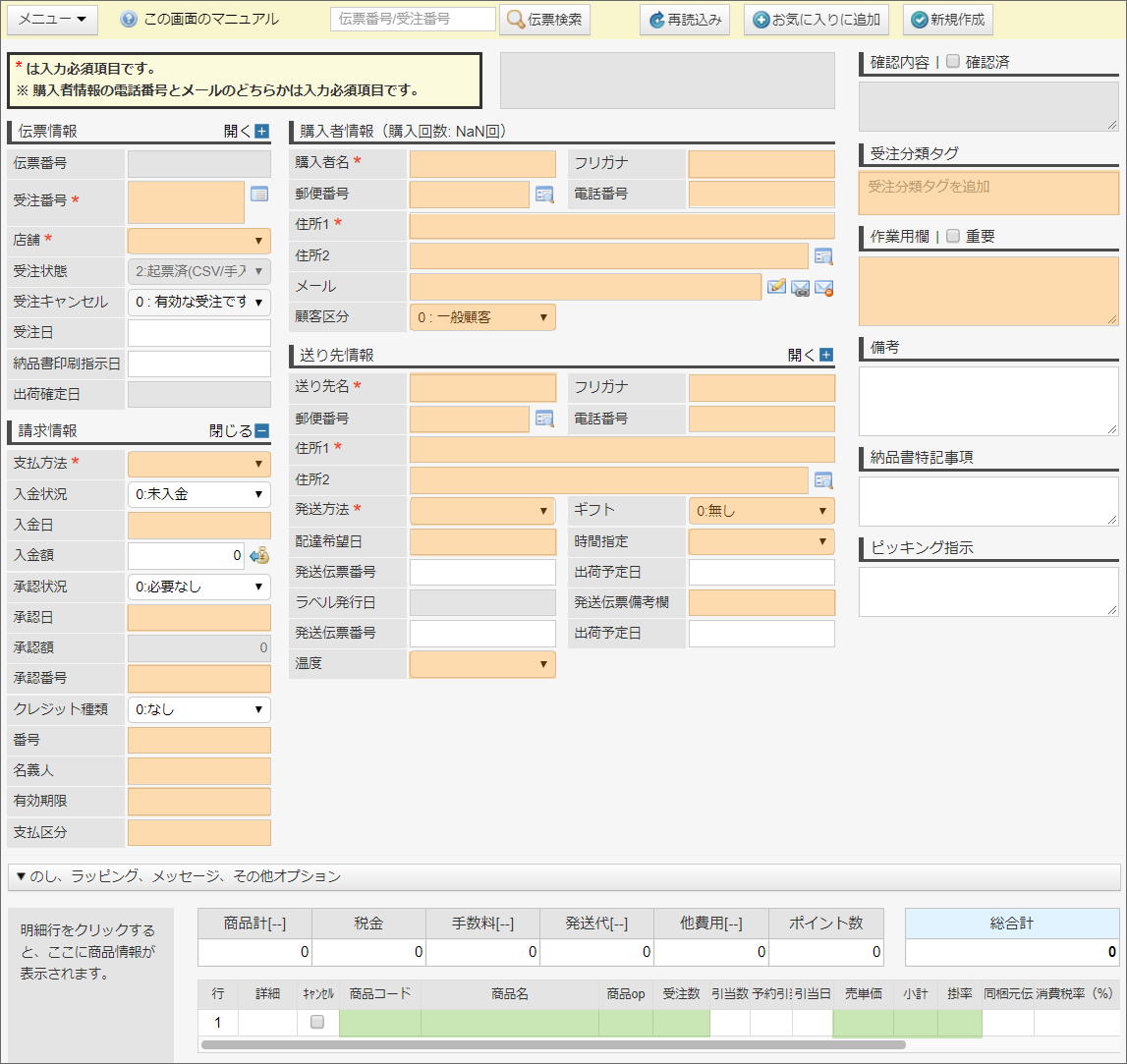
■伝票スタイル:トラディショナル(旧伝票画面)